
【Tableau Tips】ツールヒントの文字色を工夫する(利益がマイナスなら赤文字・プラスなら青文字)
こんにちは。noteをお読みいただきありがとうございます!
web担当のishiakiです。この記事ではBIツールTableauのtipsをお伝えします。今回は、ツールヒント内の文字色を工夫する、というtipsです。
使用したダッシュボードはTableau Publicからダウンロード可能です。
ツールヒントとは?
ツールヒントはデータを可視化する際に、ビジュアルにより意味のある情報を持たせるひとつの手段です。
サンプルスーパーストアを使ってみてみましょう。
例えば、カテゴリ・サブカテゴリ毎の売上を棒グラフで可視化してみました。棒グラフにマウスを合わせた時に表示される吹き出し、これがツールヒントです。

ツールヒントの中身は自由に編集可能です。「マーク」の中にある「ツールヒント」をクリックすると、編集画面が表示されます。(下図:赤)
また、カテゴリ名やサブカテゴリ名もそうですが、可変のデータも入れることができます。右上「挿入」部分からシート名やデータ更新時間も入れることが可能です。(下図:緑)
もちろん、フォントや文字色、サイズも変更することが可能です。

可視化されていない情報を持たせられる
前述した事例の場合、読み取れるのは「家具のうち、テーブルの売上は13,919,786だった」ということです。
更に情報を追加してみましょう。
1)メジャー内の「利益」を「マーク」内の「ツールヒント」に入れる
2)ツールヒントを表示する

すると、売上の棒グラフの中に、利益という新しい情報が表示されました。
このように、可視化されているもの以外の情報を入れることによって、データを理解しやすくすることができます。
更に工夫してみる
こちらの事例ですと、テーブルの利益はマイナス(赤字)なので、文字色を赤に設定した方がわかりやすそう・・・ということで、更にツールヒントを工夫してみましょう。
1)利益がプラス・マイナスだった場合の計算フィールドをそれぞれ作成する
左:利益がプラスだったら、利益の合計を表示し、それ以外はnull
右:利益がマイナスだったら、利益の合計を表示し、それ以外はnull
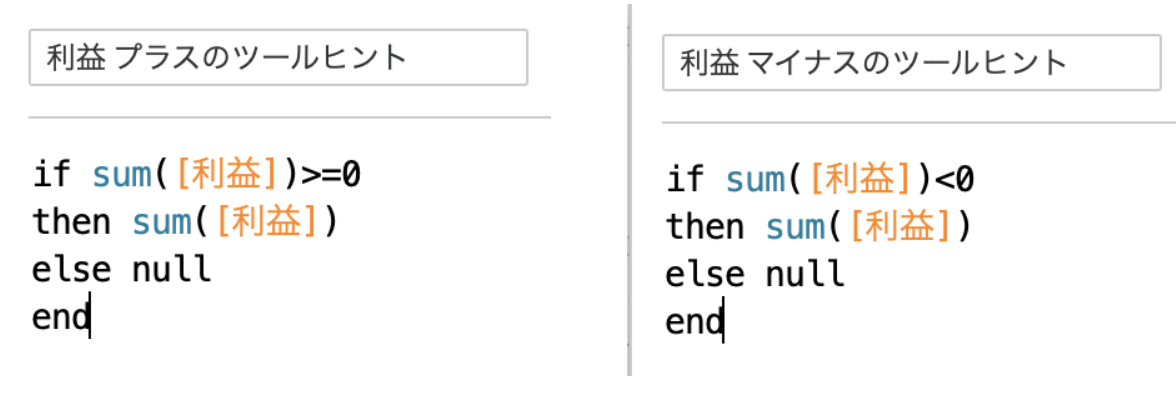
2)1で作成した計算フィールド2つをツールヒントの中に入れる(下図:赤)
ツールヒントの編集を開いて上手く入っていない場合には右上の挿入から入れましょう(下図:緑)
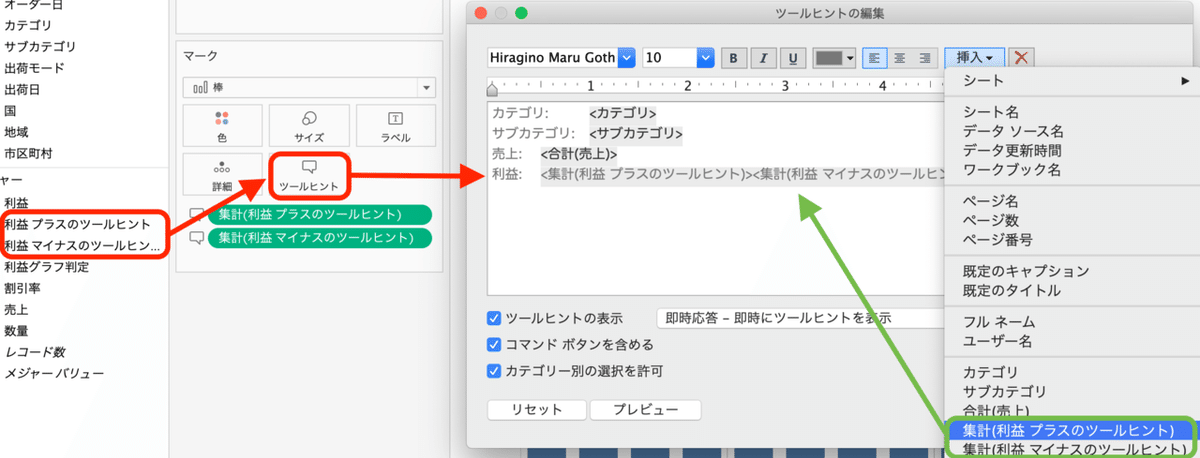
3)ツールヒント内で色を設定する(利益プラスは青、利益マイナスは赤)

すると・・・

利益がマイナスの時には赤文字、利益がプラスの時には青文字で表示されるようになりました!これで、「売上はまぁまぁだけど利益がマイナスだ!内訳どうなってる?」など、更なる分析に繋がりやすくなります。
もちろん、文字色を変更しなくても「-」記号がついているので利益がマイナスだということは理解できますが、色をつけることによってより早く気付くことができるようになりました。
ツールヒント使用時の注意点
ここまで紹介したように、ツールヒントは理解を深めたり他の視点を気づかせたりするにはとても有効な手段です。
ただし、あれもこれもと情報を詰め込みすぎると逆に理解しにくくなってしまったり、何が言いたいのか伝わりにくくなってしまいますので、入れる情報はきちんと選定した上で入れるようにしましょう!
---------------------------------------------------
2019/09/08 tomo追記
Twitterより以下のようなやり方でもできる、との情報を頂きました。
Tableauは「絶対これ!」というやり方はなく、自分が使いやすかったりメンテしやすい、などの観点で好きな方法を使うとよいと思います。
1)利益がプラス・マイナスだった場合の計算フィールド作成
のところを、
プラス :max(sum[利益]),0)
マイナス:min(sum[利益]),0)
で、両方の書式を #,##0;-#,##0;""
この記事が参加している募集
この記事が気に入ったらサポートをしてみませんか?
